ブルーレイをスマホに取り込むことで、AndroidやiPhoneでも高画質の映画や動画をいつでも楽しめます。
ブルーレイディスクの高画質・高音質な映像は非常に魅力的ですが、スマホではそのまま再生できず、不便に感じる方も少なくありません。
スマホでブルーレイを視聴するには、あらかじめBlu-rayをスマホ対応の動画形式に変換する必要があります。市販されている「DVDミレル」や「ラクレコ」などの製品はスマホでDVDを視聴できますが、これはあくまでDVD専用です。ブルーレイディスクはDVDとは規格が異なるため、同じようには扱えません。
ご存じの通り、ブルーレイには強力なコピーガードが施されているため、解除しない限り内容を変換してスマホに保存することはできません。そのため、高性能なブルーレイリッピングソフトの利用が不可欠です。
そこで本記事では、ブルーレイをスマホに取り込むのに最適な6つのリッピングソフトを厳選して紹介します。無料で試せるソフトも含め、各ソフトの特徴や使い方を詳しく解説しますので、目的に合った方法で手軽にBlu-rayをスマホに取り込むことができます。ぜひ最後までお読みください!
ブルーレイをスマホに取り込んで見るには?
ブルーレイディスクの映像を、スマホで見たいと考える方は少なくありません。しかし実際には、ブルーレイをそのままAndroidやiPhoneに取り込んで再生することはできません。その理由は、ブルーレイ特有のコピーガードの存在や、スマホでは再生できない動画形式で記録されている点にあります。
スマホでブルーレイを見るためには、まずブルーレイをMP4などのスマホ対応動画形式に変換する必要があります。この変換作業を行う際に利用されるのが、専用のブルーレイリッピングソフトです。Blu-rayリッピングソフトを使うことで、コピーガードの影響を受けずに動画を変換し、スマホで再生可能な状態にすることができます。
ちなみに、2024年の調査によると(出典:Statista)、約68%の動画視聴者がスマホを主な視聴デバイスとして使用しており、スマホ対応の動画変換需要は年々増加しています。このような背景から、ブルーレイリッピングソフトの活用が注目を集めているのです。
下記の内容では、無料で利用できるものを含め、ブルーレイをスマホに取り込む際に役立つおすすめのBlu-rayリッピングソフトを6つ厳選して紹介します。用途や対応端末に合わせて、自分に合ったソフトを選ぶ参考にしてください。
ブルーレイをスマホに取り込むためのBlu-rayリッピングソフトおすすめ「無料利用可能」
これから紹介する6つのBDビデオをスマホに取り込むためのソフト(BDをMP4など、スマホでよく利用される動画形式に変換可能です)は、筆者が1か月間かけて試し、まとめて整理しました。表の項目を比較すると、6つのソフトの違いが一目でわかります。少しでもお役に立てれば幸いです。
Blu-rayをスマホに取り込むソフト1、VideoByte BD-DVDリッピング🔥
「VideoByte BD-DVDリッピング」は、Blu-rayおよびDVDの両方に対応したリッピング機能を備えており、市販・レンタルBlu-rayに採用されている各種コピーガードの解除にも対応しています。Blu-rayをMP4などスマホで再生可能な動画形式へ変換する際に気になる画質面についても、「 VideoByte BD-DVDリッピング」なら安心です。高画質を維持したまま高速変換が可能で、設定によっては画質劣化を最小限に抑えた出力も行えます。操作画面はシンプルで分かりやすく設計されているため、Blu-rayリッピングが初めての方でも直感的に操作できるのも大きな魅力です。コピーガード解除・形式変換・高画質保持を一括で行いたい方にとって、非常にバランスの取れたBlu-rayリッピングソフトと言えるでしょう。
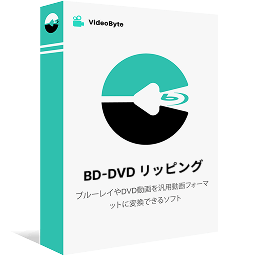
DVD・BDをリッピングしてMP4、MKVなどの汎用動画形式に変換できる実用なソフト
- DVD・ブルーレイに対応
- 300種類以上の出力形式が提供
- 無損失の出力は可能
- 強力的なコピーガード解除機能を搭載
対応OS:Windows 11/10/8/7/XP/Vista MacOS 10.7から
「VideoByte BD-DVDリッピング」の主な機能と特徴:
- 市販・レンタル・録画・アダルトのDVDとBDのリッピング・コピー・変換が両方とも対応
- DVD・ブルーレイディスクの最新のコピーガードを解除でき
- 他社よりも6倍以上の速い変換スピード
- ロスレス品質でブルーレイをMP4などの汎用動画フォーマットに出力可能
- ブルーレイをスマホ、iPhone、iPodなどのポータブルデバイスに対応する形式に変換でき
- ブルーレイディスクの地域の制限を取り除く
- 多彩な動画編集機能とメイン動画の自動検出機能を搭載
- 無劣化BD-50をBD-25に圧縮可能
- Windows・Mac両方とも対応
VideoByte BD-DVDリッピングでBlu-rayをスマホに取り込む手順
次に、Windowsで「VideoByte BD-DVDリッピング」を使用して、Blu-rayの動画を携帯でサポートされている形式に変換する手順を詳しく説明します。いくつかのステップを経るだけで、とても簡単なので、今すぐソフトをダウンロードして操作に従ってください。
ちなみに、Macをお使いの方はMacリッピング関連記事がおすすめです。
ステップ1、ブルーレイディスクを読み込む
まず、「VideoByte BD-DVDリッピング」を起動します。ソフト画面の上部の「ブルーレイディスクをロード」または真ん中にある追加ボタンをクリックして、ディスクの読み込みを始めます。
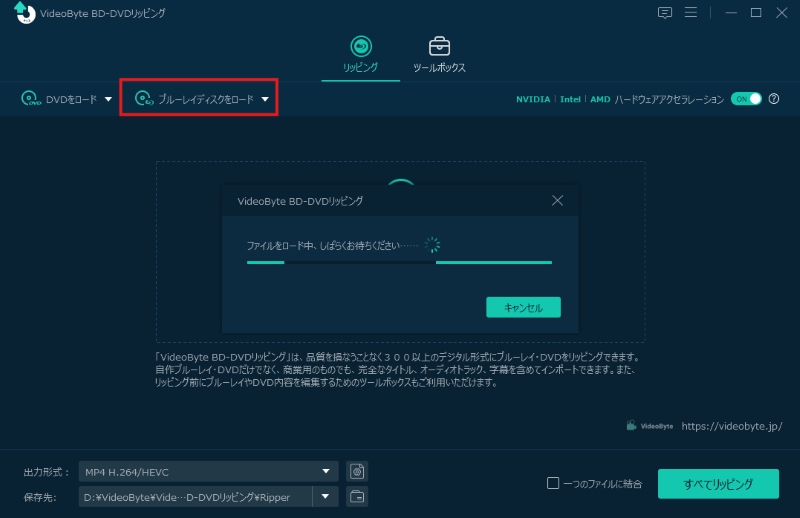
ステップ2、変換したいプレイリストを選択する
メイン動画以外の動画も出力しようとする場合、 「タイトルリスト」 ボタンを押してご需要によって出力したい動画タイトルを選択すればいいです。 「OK」 を押したらホーム画面に戻ります。
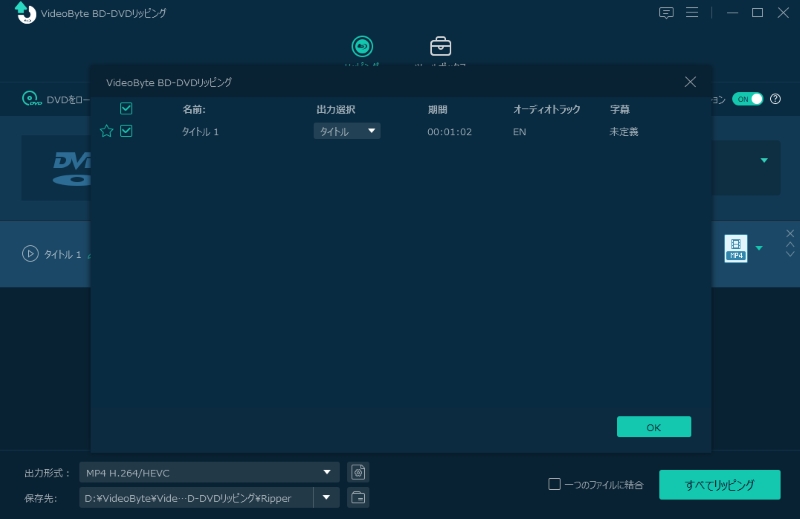
ステップ3、スマホに合わせた出力形式を選ぶ
動画の右側には出力形式を選択するボタンがあり、ボタンを押してから需要によって出力形式をご指定ください。 「保存先」 ボタンで、動画ファイルの出力先を設定できます。
すべての動画を同じ形式で出力しようとする場合、右上にある 「出力形式「すべてに適用」」 ボタンを押して形式を選べれば実現できます。
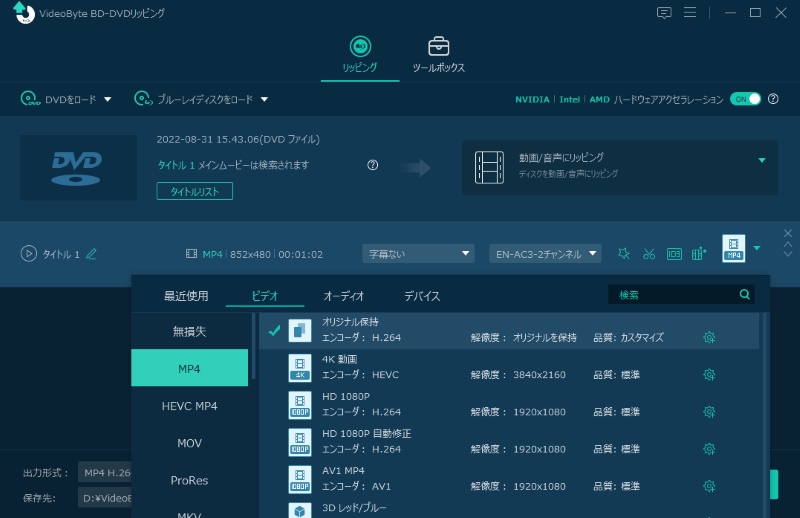
ステップ4、変換を開始させる
準備ができたら、 「すべてリップ」 ボタンをクリックします。すると、出力は始まります。リッピングが完成するまでDVDディスクをドライブから取り出しないようにしばらくお待ちください。
パソコンのスペックによって、変換速度は違うのでご注意ください。変換が完了したら、下記の動画をスマホに取り込む手順に入りましょう。
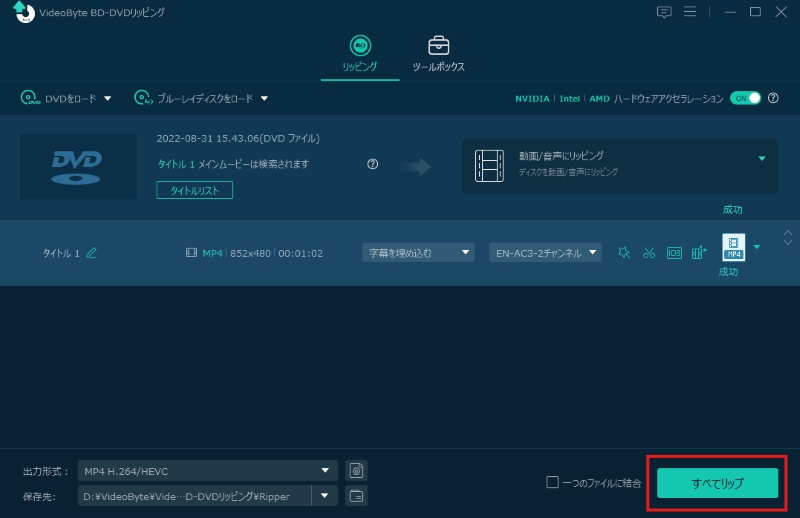
上記の4つのステップは、「VideoByte BD-DVDリッピング」を使用してブルーレイの動画をスマホに対応する形式に変換するすべての手順です。操作は便利で簡単で、変換されたBlu-rayビデオはバックアップとしてパソコンに保存することもできます。「VideoByte BD-DVDリッピング」は30日間全機能無料体験版も提供しているので、下のボタンをクリックして今すぐダウンロードしましょう!
オススメビデオ:最高のDVDリッピングソフト
Blu-rayをスマホに取り込むソフト2、Handbrake
| 評価 | ⭐⭐⭐ |
| 対応OS | Windows 11/10/8/7/ Vista、Mac OS |
| 日本語対応 | 可能 |
| 対応のBlu-Rayコピーガード | UOPs、リージョンコード(最新に対応しない) |
| 入力形式 | ブルーレイディスク、ブルーレイフォルダ、ISOファイル |
| 出力形式 | MP4、MKV |
| 動画編集機能 | 非対応 |
| 公式サイト | https://handbrake.fr/ |
| ダウンロード先 | https://handbrake.fr/ |
HandBrakeは、動画フォーマットの変換からブルーレイ・DVDのリッピングへの多くの機能を備えた無料のツールとして大人気です。このソフトを使えれば、高画質かつ高速でBlu-rayをリッピングしてスマホに取り込まれます。
テストにより、動画変換する前パラメータバーをドラッグすることで圧縮サイズを調整できる機能があり、RRFの値が高いほど映像圧縮が小さくなりますが、それに従って画質も低くなるので、18~21の間に収めるのがベストだと思います。そして、以前はこのソフトで英語版だけが利用可能で、日本語版はありませんでしたが、更新されたバージョン1.7.1では日本語版が提供され、これは良い変更です。
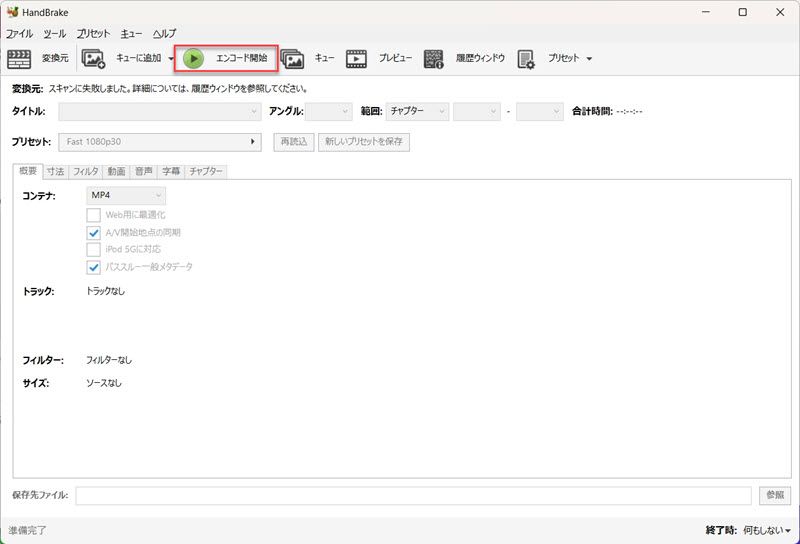
一方、HandBrakeのブルーレイコピーガードの解除機能があまり強くないから最新の暗号化されたBlu-rayをリッピングできない可能性があります。また、Handbrakeのレビューによると、ブルーレイディスクが読めない場合があり、変換された動画ファイルは音声歪曲や字幕なしなど様々なエラーがあるかもしれません。無料なソフトなので、豊富な機能を搭載していません。動画を変換した後、ブルーレイディスクの一部だけをスマホに視聴しようとする場合は、別の編集ソフトをダウンロードしたくない場合は、上記で述べた「VideoByte BD-DVDリッピング」を選択した方がいいと思います。
もし「HandBrake」の具体的な使い方や設定方法などにつて詳しく知りたいなら、以下の関連記事をご覧ください。
Blu-rayをスマホに取り込むソフト3、4Videosoft ブルーレイリッピング
| 評価 | ⭐⭐⭐⭐ |
| 対応OS | Windows 11/10/8/7/XP (32/64 bit)、Mac OS |
| 日本語対応 | 可能 |
| 対応のBlu-Rayコピーガード | AACS、BD +、BD-J、リージョンコードなど |
| 入力形式 | ブルーレイディスク、ブルーレイフォルダ、ISOファイル |
| 出力形式 | MP3、FLAC、AAC、AC3、AIFF、OGG、WMAなど |
| 動画編集機能 | 対応 |
| 公式サイト | https://www.4videosoft.jp/ |
| ダウンロード先 | https://www.4videosoft.jp/blu-ray-ripper/ |
「4Videosoft ブルーレイリッピング」は専門的なBlu-rayリッピングソフトで、自製のブルーレイディスクのビデオをそのままに変換して、字幕とオーディオトラックを選択してダビングでき、字幕なしに変換することもできます。それ以外に、効果のところで動画ファイルの輝度、コントラクト、色相などのことを編集でき、ウォーターマークの追加することもできます。
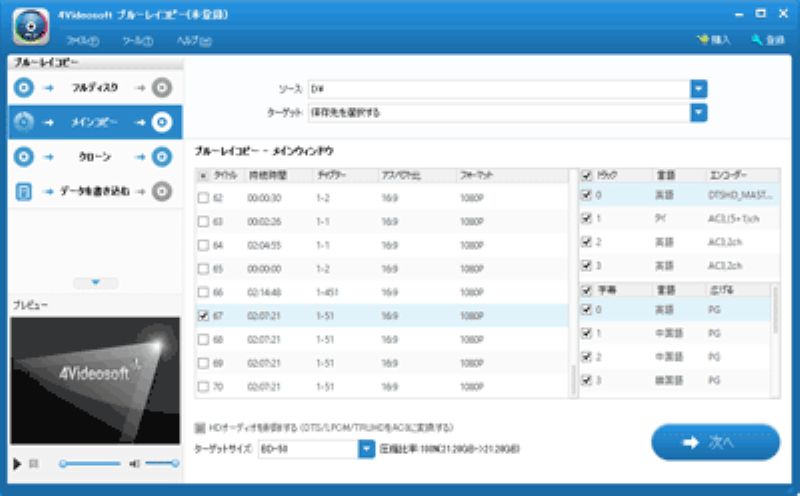
「4Videosoft ブルーレイリッピング」は細かな出力設定や編集機能を重視したい方に向いたソフトです。一方で、コピーガード解除からスマホ向け変換までをより直感的に行いたい場合は、操作性や処理の安定性に優れた「VideoByte BD-DVDリッピング」のほうが扱いやすいと感じる方も多いでしょう。
Blu-rayをスマホに取り込むソフト4、Leawo Blu-ray変換
| 評価 | ⭐⭐⭐⭐ |
| 対応OS | Win 7/8/8.1/10/11、Mac OS |
| 日本語対応 | 可能 |
| 対応のBlu-Rayコピーガード | AACS/BD+など |
| 入力形式 | ブルーレイディスク、ブルーレイフォルダ、ISOファイル |
| 出力形式 | MP4、WMV、AVIなど |
| 動画編集機能 | 対応 |
| 公式サイト | https://www.leawo.org/jp/ |
| ダウンロード先 | https://www.leawo.org/jp/blu-ray-ripper/ |
「Leawo Blu-ray変換」は強力的でブルーレイ保護を除去する専用ブルーレイ変換ソフトです。不要なコメント、トレーラーを削除でき、字幕も、オーディオトラックもニーズに合った変換できます。さらに、このソフトはカスタム化の機能も対応可能となります。時には全てのビデオを変換する必要がない場合は、映像をトリムしてほしいの部分を変換することができます。
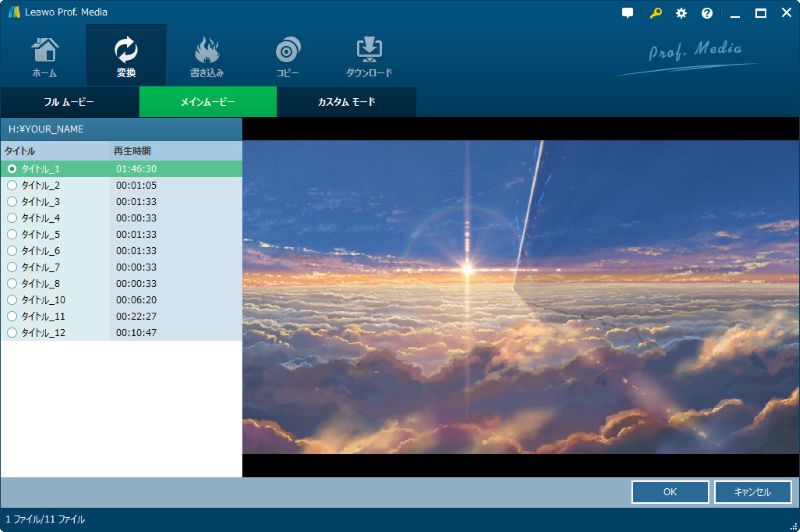
全体的に見ると悪くないが、物足りないところもあります。「Leawo Blu-ray変換」の無料体験版はいろんな制限がありますし、正式版も4K画質に非対応です。「VideoByte BD-DVDリッピング」はビデオを超高画質の1080p、4Kにアップコンバートしてよりクリアな映像を取得できます。
Blu-rayをスマホに取り込むソフト5、Tipard Blu-ray変換
| 評価 | ⭐⭐⭐⭐ |
| 対応OS | Windows 7/8/8.1/10、macOS 10.10 – 11(Big Sur) |
| 日本語対応 | 可能(日本語化パッチあり) |
| 対応のBlu-Rayコピーガード | AACS、リージョンコード、BD+など |
| 入力形式 | ブルーレイとDVDのディスクとフォルダ、様々な動画ファイルなど |
| 出力形式 | MP4(H.264、H.265、MPEG-4)、MOV、M4V、MKV、AVI、MPG、FLV、SWF、ASF、WMVなど |
| 動画編集機能 | 対応 |
| 公式サイト | https://ja.tipard.com/ |
| ダウンロード先 | https://ja.tipard.com/blu-ray-converter.html |
「Tipard Blu-ray変換」は高品質かつハイスピードでブルーレイを様々な動画と音声形式に変換できるソフトです。出力動画形式、音声形式とデバイス向けのプロファイルなら、他のBlu-ray変換ソフトと比べて多くて全面的です。Adobe Primiere、Powerpointまでソフト向けのプロファイルも用意されています。また、このソフトはスクリーンショット機能にも対応しています。
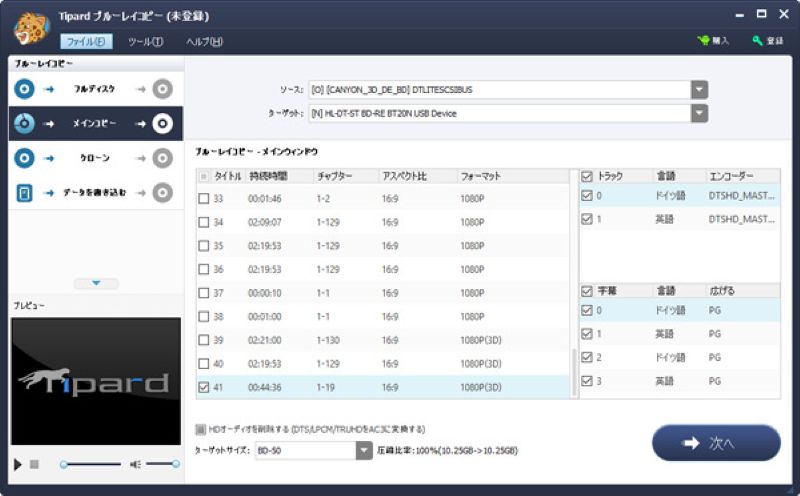
だが、「Tipard Blu-ray変換」はISOファイルが直接に読み込めないせいで、前で別のDeamon Toolsなどのソフトを利用してマウントする必要があります。面倒くさいと思うなら、簡単な手順でブルーレイをスマホで再生できるMP4などの汎用形式に変換できるソフト「VideoByte BD-DVDリッピング」をお勧めします。
Blu-rayをスマホに取り込むソフト6、AnyMP4 ブルーレイリッピング
| 評価 | ⭐⭐⭐⭐ |
| 対応OS | Windows 7/8/8.1/10/11、macOS 10.10 – 11 |
| 日本語対応 | 可能 |
| 対応のBlu-Rayコピーガード | AACS、BD+、リージョンコード、MKBなど |
| 入力形式 | ブルーレイディスク、ブルーレイフォルダ、ISOファイル |
| 出力形式 | MP4(H.264、H.265、MPEG-4)、MOV、など |
| 動画編集機能 | 対応 |
| 公式サイト | https://www.anymp4.jp/ |
| ダウンロード先 | https://www.anymp4.jp/blu-ray-ripper/ |
「AnyMP4 ブルーレイリッピング」はハードウェアアクセラレーションをサポートして、ハイスピードで購入したBlu-rayディスクを汎用のMP4、MKV、WMV、AVIなどに変換可能です。多彩な編集機能を搭載していますので、音声と字幕の選択と追加、トリム、クロップなどもサポートします。
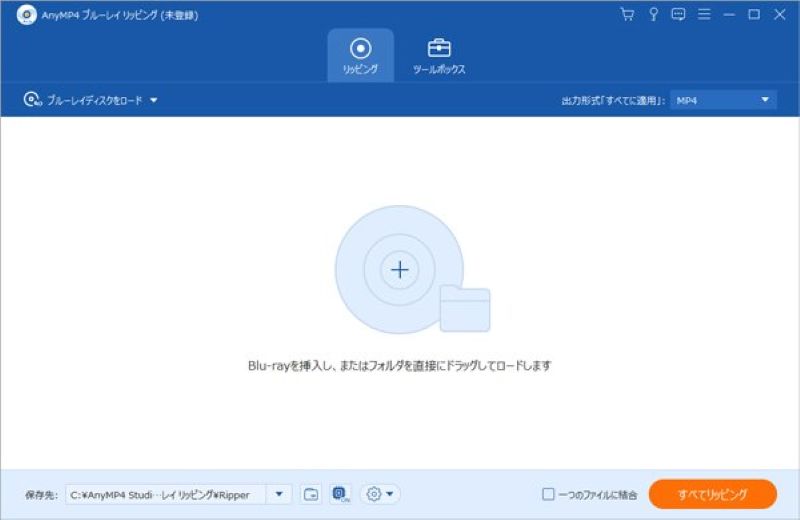
「AnyMP4 ブルーレイリッピング」は編集機能や出力形式の選択肢を重視したい方に適したソフトです。一方で、コピーガード解除からスマホ向け変換までをよりシンプルに行いたい場合や、初めてBlu-rayをスマホに取り込みたい方には、操作性と安定性のバランスに優れた「VideoByte BD-DVDリッピング」のほうが扱いやすいと感じられるでしょう。
「比較一覧」ブルーレイをスマホに取り込むソフトを比較しよう
| 製品 | VideoByte BD-DVDリッピング | Handbrake | 4Videosoft ブルーレイリッピング | Leawo Blu-ray変換 | Tipard Blu-ray | AnyMP4 Blu-ray Ripper |
|---|---|---|---|---|---|---|
| 使いやすさ | ⭐⭐⭐⭐⭐ | ⭐⭐⭐ | ⭐⭐⭐ | ⭐⭐⭐⭐ | ⭐⭐⭐ | ⭐⭐⭐⭐ |
| 日本語対応 | 〇 | 〇 | 〇 | 〇 | 〇 | 〇 |
| 対応OS | Windows 11/10/8/7/XP (32/64 bit)、Mac OS | Windows 11/10/8/7/XP (32/64 bit)、Mac OS | Windows 11/10/8/7/XP (32/64 bit)、Mac OS | Win 7/8/8.1/10/11、Mac OS | Windows 7/8/8.1/10、macOS 10.10 – 11(Big Sur) | Windows 7/8/8.1/10/11、macOS 10.10 – 11 |
| DVDに対応 | 〇 | 〇 | 〇 | 〇 | 〇 | ✖ |
| コピーガード解除 | 強い | 弱い | 自作のブルーレイしか対応できない〇 | 強い | 強い | 強い |
| 入力フォーマット | 自作・レンタル・市販・録画ブルーレイディスク、ブルーレイフォルダ、ISOファイル | ブルーレイディスク、ブルーレイフォルダ、ISOファイル | ブルーレイディスク、ブルーレイフォルダ、ISOファイル | ブルーレイディスク、ブルーレイフォルダ、ISOファイル | ブルーレイとDVDのディスクとフォルダ、様々な動画ファイルなど | ブルーレイディスク、ブルーレイフォルダ、ISOファイル |
| 出力フォーマット | 無損失MKV、MP4、AVI、MP3など | MP4、MKV など | MP3、FLAC、AAC、AC3、AIFF、OGG、WMAなど | MP4、WMV、AVIなど | MP4、MOV、M4V、MKV、AVI、MPG、FLV、SWF、ASF、WMVなど | MP4(H.264、H.265、MPEG-4)、MOV、など |
| 動画編集機能 | 〇 | ✖ | 〇 | 〇 | 〇 | 〇 |
| 無劣化変換 | 〇 | ✖ | 〇 | 〇 | ✖ | 〇 |
| 動画圧縮機能 | 〇 | 〇 | 〇 | 〇 | 〇 | 〇 |
| メイン動画検出 | 〇 | ✖ | ✖ | ✖ | ✖ | ✖ |
上記の比較表から分かるように、ブルーレイをスマホに取り込むソフトは、それぞれ対応範囲や強みが異なります。用途や重視したいポイントに応じて、最適なツールを選ぶことが大切です。
- 複数の/最新のコピーガードを解除し、無損失でBDをスマホの汎用動画形式に変換するには、強力な編集機能(例えば、メイン動画の自動検索)を備えた「VideoByte BD-DVDリッピング」をお勧めします。
- 完全に無料でブルーレイビデオを変換したい人は、Handbrakeを使用できます。
- より広い出力ビデオフォーマット、オーディオ形式およびデバイスプロファイルのために、TipardまたはAnyMP4を選択できます。
- 自作のブルーレイディスクをリッピングと変換することだけを考えている場合、4Videosoftを選択できます。
- ビデオの一部をキャプチャしたい場合は、Leawoを使用してビデオを切り取り、必要な部分を変換できます。
このように、Blu-rayをスマホに取り込むソフトごとに得意分野は異なりますが、コピーガード対応・画質保持・操作性・変換速度を総合的に重視するなら、「VideoByte BD-DVDリッピング」が最もバランスの取れた選択肢と言えるでしょう。実際に操作感や変換品質を確認するために、まずはその無料体験版をダウンロードして試してみましょう!
ブルーレイをスマホに取り込むソフトの選び方
スマホでブルーレイを視聴するためには、ブルーレイディスクの内容をスマホに取り込む専用ソフトウェアが必要です。しかし、市場には多くの選択肢が存在するため、どのソフトを選べば良いか迷うことも少なくありません。ここでは、最適なソフトウェアを選ぶためのポイントをいくつかご紹介します。
1.スマホで再生できる動画形式の種類
スマホで再生可能なフォーマット(MP4、MKV、AVIなど)への変換に対応しているソフトウェアを選びましょう。特に、デバイスごとに最適なプリセットを提供しているソフトは便利です。例えば、iPhoneやAndroidなど、スマホの機種に合わせた設定があれば初心者でも簡単に操作できます。
2. 変換速度・音画質の保持性
ブルーレイはデータ容量が大きいため、変換速度が遅いと時間がかかります。最新のハードウェアアクセラレーション技術(GPUアクセラレーションなど)に対応しているソフトを選ぶことで、効率的に作業が進められます。
ブルーレイの高画質と高音質をできるだけそのままスマホで楽しむために、変換後のクオリティが劣化しないソフトを選びましょう。特に、4KやHDRに対応しているソフトは最新のスマホに最適です。
3. 操作性と初心者向け機能
直感的なインターフェースを持つソフトウェアは、初心者でも使いやすいです。複雑な設定を避け、簡単なステップでリッピングと変換が行えるソフトを選ぶと、時間と手間を省けます。「VideoByte BD-DVDリッピング」は、シンプルなインターフェースで、ワンクリックで変換できる機能を備えているので、初心者におすすめです。
4. コピーガードの解除機能
多くのブルーレイディスクはコピーガードで保護されています。これらの保護を解除できる機能を持つソフトを選ぶことで、スムーズに取り込みが行えます。ただし、著作権法を遵守し、合法的に使用することが重要です。
5. 価格とサポートサービス
有料ソフトと無料ソフトのどちらを選ぶかは、機能と予算次第です。無料ソフトはコストを抑えられる一方で、機能が限定されることが多いです。有料ソフトは高機能で安定性が高く、カスタマーサポートサービスも完備しているため、長期的に使うならおすすめです。
6. 最新スマホモデルへの対応状況
スマホ市場では新モデルが次々と登場するため、DVDリッピング・変換ソフトにも最新モデルへの対応が求められます。例えば、iPhoneなら「iPhone X」「iPhone XR」「iPhone XS」「iPhone XS Max」など、Androidなら「HUAWEI」「OPPO」「Galaxy」「Xperia」などの最新機種に対応しているソフトを選ぶことが大切です。
特に、定期的にアップデートを提供しているソフトは、将来リリースされる新モデルにも迅速に対応できる可能性が高く、安心して使い続けられるでしょう。また、自分のスマホが対応機種に含まれているかどうか、購入前に公式サイトや仕様をよく確認することをおすすめします。
以上の七つポイントを参考に、自分のニーズに合ったソフトウェアを選ぶことで、スマホで快適にブルーレイを楽しむことができます。本記事で紹介されている「VideoByte BD-DVDリッピング」はユーザーにとって、一番おすすめのブルーレイをスマホに取り込むソフトとなります。
「VideoByte BD-DVDリッピング」が対応する入力・出力形式はほとんど全ての一般的なファイル形式を含まれています。ユニークな技術による出力速度や音画質どっちも優れています。上記のポイントを全部に満足しているだけでなく、数多くの便利な追加機能も内蔵されています。ぜひご自分の目で体験してみてください!
「Android・iPhone」変換されたBlu-rayビデオをスマホに取り込んで見る方法
ここまでで、ブルーレイディスクをスマホで再生可能な動画形式に変換する方法と、おすすめのBlu-rayリッピングソフトについて詳しく解説してきました。実際にスマホでブルーレイ動画を視聴するには、変換したBlu-rayディスクのビデオをスマホへ転送する作業が必要になります。
以下では、使用するデバイスに応じて、Androidスマホ・iPhoneそれぞれへの取り込み手順を分かりやすく解説します。
ブルーレイをAndroidスマホに取り込む手順
ステップ1、Androidスマホに取り込むにはSDカードと本体ストレージ2つの方法があります。まずは、スマホをUSBでパソコンと接続します。マイコンピュータを開き、スマホの機種名が表示されます。
ステップ2、そして、パソコンに認識されたスマホをダブルクリックすると、「Card」のフォルダが表示されます。
ステップ3、ブルーレイ動画をSDカードに入れる場合は、「Card」をクリックして進みます。中にある「Movie」というフォルダがあります。変換できた動画を直接「Movie」フォルダにドラッグします。
ステップ4、Blu-rayから変換された動画をAndroid本体のストレージに入れる場合は、「Phone」をクリックして開きます。動画を「Video」というフォルダに転移すれば完成です。
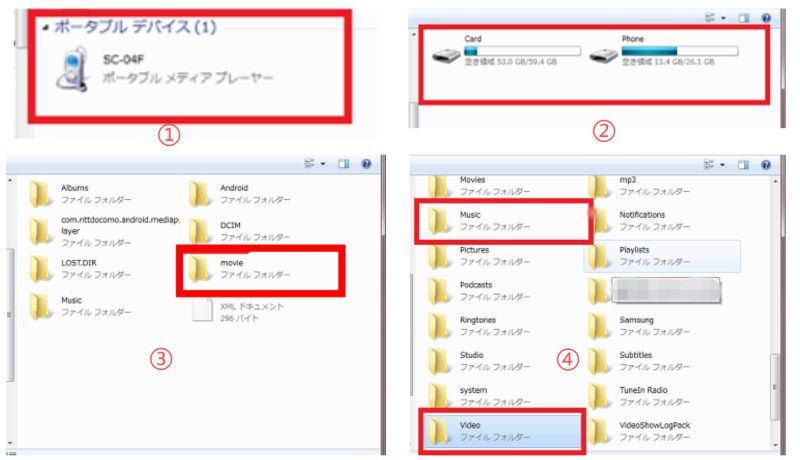
これで、ブルーレイ動画をAndroidスマホに取り込むことができました。外出中、移動中にスマホでブルーレイをゆっくり視聴できるようになりました。
ブルーレイをiPhoneスマホに取り込む手順
パソコンでiPhoneスマホにBlu-rayディスクのビデオを取り込むには、パソコンのiTunesにインポートしてから、iPhoneに同期します。詳細な手順は次のとおりです。
ステップ1、USBケーブルでiPhoneをパソコンに接続して、iTunesを起動します。iTunesの左上にiPhoneのアイコンが表示されたら、これをクリックします。
ステップ2、そして、「設定」項目で、「ムービー」を選択します。ブルーレイの動画をiTunesにドラッグ・ドロップでライブラリに追加します。
ステップ3、「ムービーを同期」にチェックを入れて、ムービー欄からiPhoneに送りたい動画を選んで、右下の「適用」をクリックしてください。これで、Blu-ray動画をiPhoneスマホに取り込むことができます。
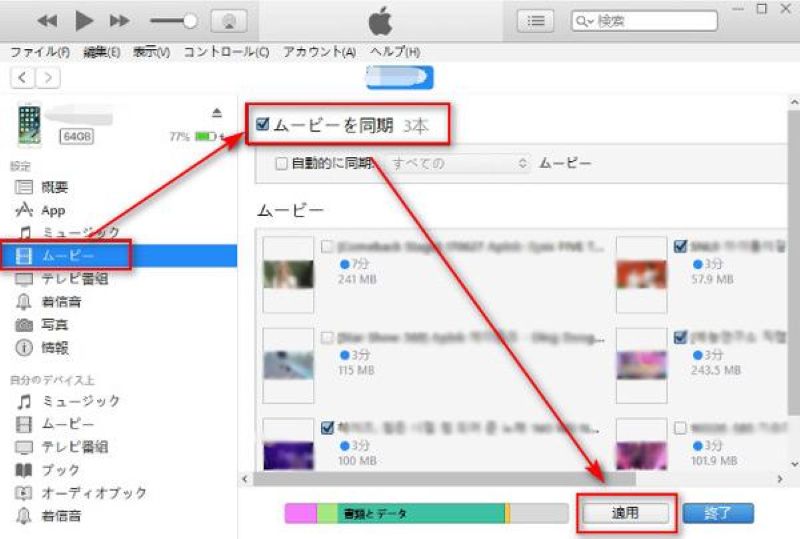
豆知識:スマホ用機器で直接にスマホでブルーレイを見れませんか?
結論から言うと、スマホ用機器で直接にスマホでブルーレイを見ることはできません。「スマホでブルーレイを見る」ための製品は、現時点では市販されておらず、今後登場する見込みも低いとされています。その背景には、ブルーレイ自体の需要が年々減少傾向にあることが挙げられます。実際、ソニーが自社のブルーレイディスクの生産を終了したというニュースも記憶に新しいところです。
USB接続の場合
一般的な外付けBlu-rayドライブ(BDドライブ)はUSB-A接続が主流で、主にPC(Windows/mac)向けに設計されています。たとえOTGアダプター(USB-C → USB-A)を使ってAndroidスマホに接続したとしても、以下の理由からBlu-rayディスクを直接読み込むことはできません:
- スマートフォンのOS(特にAndroidやiOS)は、Blu-rayの再生に必要なドライバーをサポートしていない
- BDMVやAVCHDといったBlu-ray特有の構造や、AACS・BD+などの著作権保護を解読できる再生エンジンがスマートフォンには備わっていない
- iPhoneやiPadに関しては、そもそもOTG機能を利用して外部ディスクを読み込むこと自体がほぼ不可能
Wi-Fi接続型ブルーレイドライブ
かつて市販されていたWi-Fi接続型のブルーレイプレーヤーや外付けドライブがあります。
- パイオニア(Pioneer)BDR-WFS05J(Wi-Fi接続のBDドライブで、iOS/Android向けの専用アプリに対応)
- I-O DATA製のWi-Fi対応ドライブ(ただし多くはDVD対応のみで、ブルーレイには非対応)
これらの製品は専用アプリとの連携が必要であり、現在ではすでに多くが生産終了しており、企業向けや専門用途に限られる傾向にあります。また、一般ユーザーにとっては操作性や安定性の面で満足できるものとは言えません。
そのため、ブルーレイをスマホに取り込むには、PCを経由してMP4などに変換した上で転送するなど、ある程度の手間が必要になります。簡単にスマホで視聴したい場合は、DVDの方が現実的な選択肢かもしれません。ブルーレイの映像をスマホでも楽しみたい方は、専門ソフト「VideoByte BD-DVDリッピング」を活用して、高画質のままMP4に変換してみましょう。初心者でも使いやすく、スマホへの転送も簡単です。
ブルーレイをスマホで見ることについてよくある質問・注意点と法的考慮
スマホで再生できる動画形式の種類
購入・レンタルしたブルーレイディスクをスマホで再生できるように変換するのは難しくではありませんが、前でブルーレイディスクをスマホで再生できる動画形式を調べる必要があります。
まず、汎用性が一番高い動画形式として、MP4ファイルは絶対大丈夫だと思います。もし他のフォーマットを覚えられない場合、ブルーレイディスクをMP4に変換できるソフトを選択すればいいです。 MP4以外にも、3GP/3GPP/RM/RMVB/AVI/WMV/MOVなどのフォーマットにも対応しています。
ブルーレイをスマホ用に変換することできないのはなぜか?
市販やレンタルBlu-rayには、技術的プロテクト手段が施されましたので、フリーソフトやコピーガードを解除する機能が弱いソフトを使用すると、変換に失敗することがあります。 なお、変換した動画を2回目にアップロードすることは違法となる場合がありますので、ご注意ください。
Blu-rayをスマホに取り込むのは違法ですか?
ブルーレイからスマホに動画を取り込むことが違法かどうかについては、2つのケースに分けられます。
私的に楽しむ目的であっても、コピーガードを解除してブルーレイを取り込む行為は法律上は違法とされています。ただし、個人利用に限る場合は刑事罰の対象にはなりません。
一方で、取り込んだ動画を他人と共有したり、商用利用した場合は著作権侵害となり、刑事罰を受ける可能性がありますので、ご注意ください。
まとめ
本記事では、ブルーレイをスマホに取り込むための6つのおすすめリッピング・コピー・変換ソフトと、スマホでブルーレイを見るための具体的な方法を詳しくご紹介しました。それぞれのソフトの特徴や操作手順、変換速度、対応動画形式を、初心者の方でも理解しやすいように丁寧に解説しています。これにより、どのソフトが自分のスマホ環境や視聴スタイルに最適かを判断しやすくなっています。
特に、「VideoByte BD-DVDリッピング」は初心者でも操作が簡単で、最新スマホへの対応や高画質保持、コピーガード解除機能など、多くのユーザーのニーズに応える高機能リッピングソフトです。ブルーレイをスマホで見たいが、操作方法や形式の互換性で悩んでいる方にとって、最も安心して使える選択肢と言えます。30日の無料体験を提供されているので、是非この機会を見逃さないで、ソフトウェアの無料お試し版をダウンロードしてお試しください!

